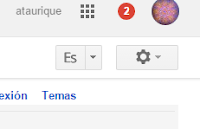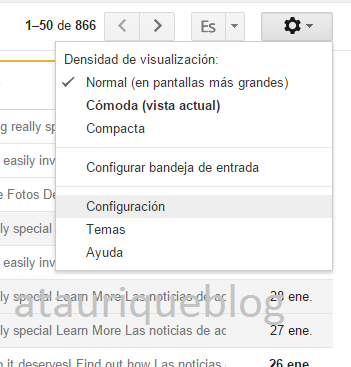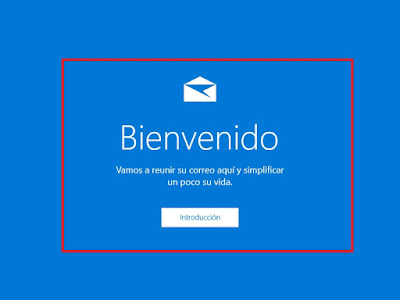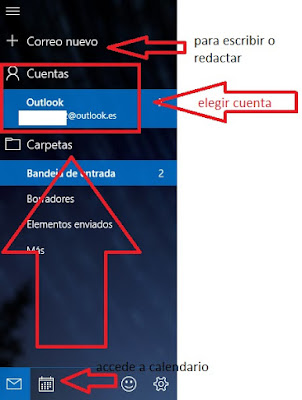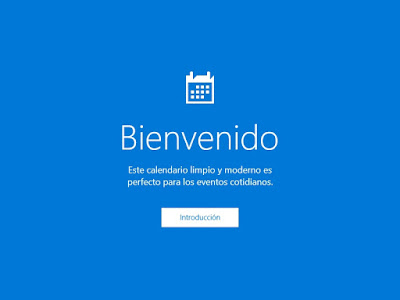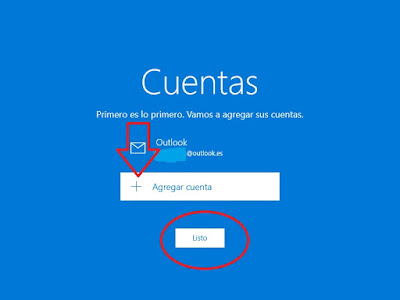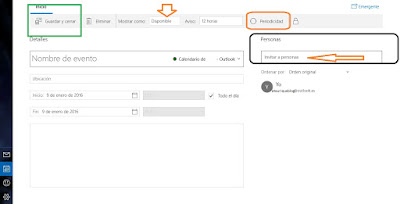YouTube Mi Canal ,Mis Listas y Compartir
 |
| Icono YouTube |
Muchas personas usamos a diario YouTube para ver tutoriales, oir música ver películas ,subir las nuestras pero desconocemos que tenemos uno o varios canales que podemos personalizar,crear listas de reproducción para ver los vídeos por temas y tener clasificados los diferentes argumentos .
Para comenzar todas las personas que tienen ua cuenta en Gmail tienen un usuario en todos los productos de Google y uno de ellos es YouTube iniciamos sesión con nuestra cuenta.
 |
| Pantalla de Inicio YouTube |
Desde el Icono donde aparece nuestra foto de perfil accedemos al creador de videos ,a la subida de videos y también desde el icono del engranaje accedemos a la creación de nuevos canales ,pues podemos tener varios de distintos temas ,como distintos canales de TV.
Cómo crear un canal personal con tu nombre
- Debes haber iniciado sesión en YouTube.
- Realiza cualquier acción para la que se necesite un canal, como subir un vídeo, publicar un comentario o crear una lista de reproducción.
- Si aún no tienes un canal, te pediremos que crees uno.
- Comprueba los datos (que se corresponden con el nombre y la foto de tu cuenta de Google) y confirma que deseas crear un nuevo canal.
Siempre que quieras encontrar un canal puedes añadir la # y la palabra del tema que buscas p.ej #cocina fácil y rápida, #noticias
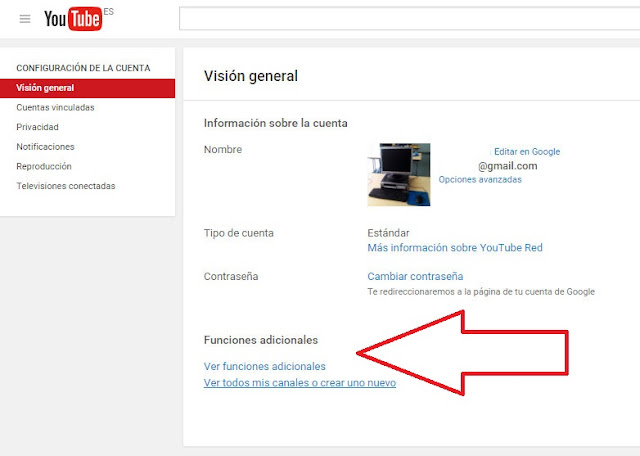 |
| Creando Canal Nuevo |
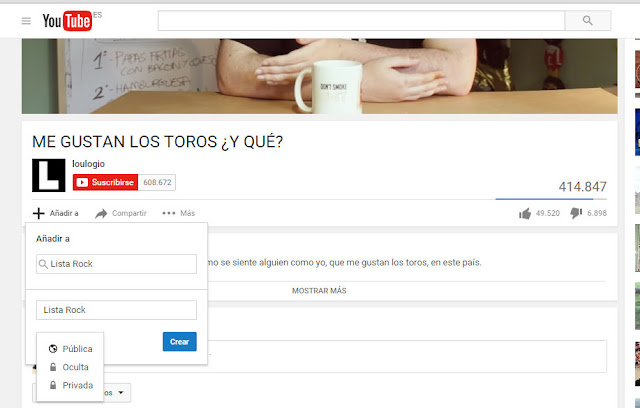 |
| clasificando lista |
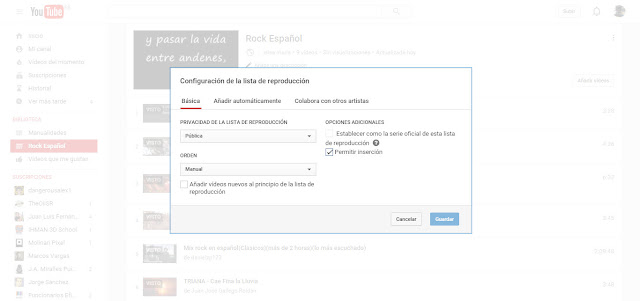 |
| Creando listas de videos |
 |
| Configuración |
 |
| aplicando filtros de búsqueda |
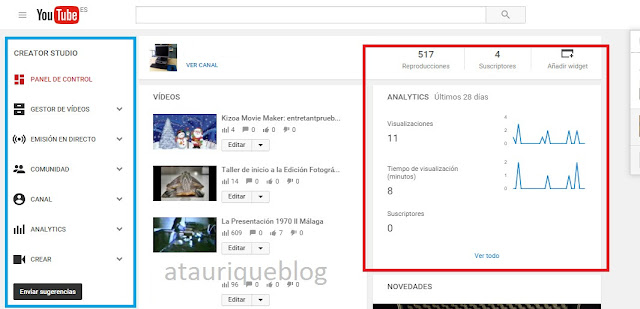 |
| Estadísticas |
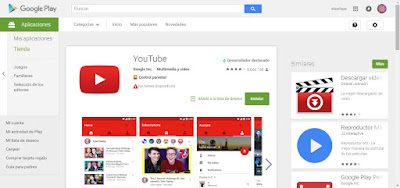 |
| Para Smartphon |
Puedes descargar para móviles y Tablets la app para gestionar los vídeos directamente desde allí aquí te dejo el enlace y lo puedes gestionar como en el PC
Youtube creator para móviles y tablets
|
Desde YouTube puedes crear y editar tus propios vídeos con creator estudio puedes verlo en este tutorial aquí